Rekam panggilan di Samsung Galaxy J7 Pro.

Dalam beberapa kasus khusus, Anda perlu menyimpan rekaman panggilan.
- Artikel ini dipandu dalam bahasa Vietnam (termasuk antarmuka dan instruksi dalam kata-kata). Jika ponsel Anda menggunakan bahasa Inggris, Anda dapat melihat cara mengubah bahasa ponsel dari bahasa Inggris ke bahasa Vietnam sebagai berikut:
>>> Petunjuk tentang cara mengubah bahasa dari bahasa Inggris ke bahasa Vietnam di iPhone, iPad
- Artikel dibuat di iPhone 7 Plus (iOS 13.5.1) . Untuk model iPhone dan versi iOS lainnya, prosedurnya akan serupa.
Pertama kita pergi ke layar beranda dan memulai aplikasi Kompas.
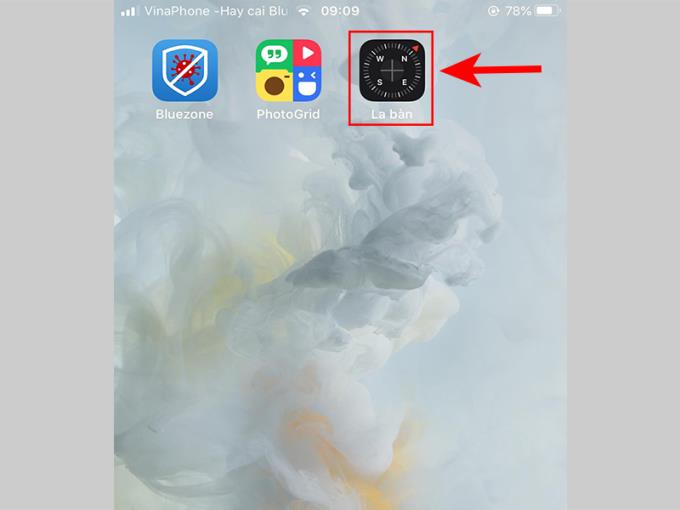 </s> </s> </s> </s> </s> </s> </s> </s> </s> </s> </s> </s> </s> </s> </s> </s> </s> </s> </s> </s> </s> </s> </s> </s> </s> </s> </s> orang </s>
</s> </s> </s> </s> </s> </s> </s> </s> </s> </s> </s> </s> </s> </s> </s> </s> </s> </s> </s> </s> </s> </s> </s> </s> </s> </s> </s> orang </s>
Untuk melihat kompas dengan benar, Anda harus menyesuaikan ponsel Anda sehingga 2 tanda silang (+) di tengah kompas bertepatan .
Jaga ponsel tetap sejajar dengan telapak tangan, putar balik untuk menentukan arah Anda (contoh pada gambar adalah 174 derajat ke selatan). Di bawah ini adalah informasi tentang koordinat dan ketinggian posisi saat ini.
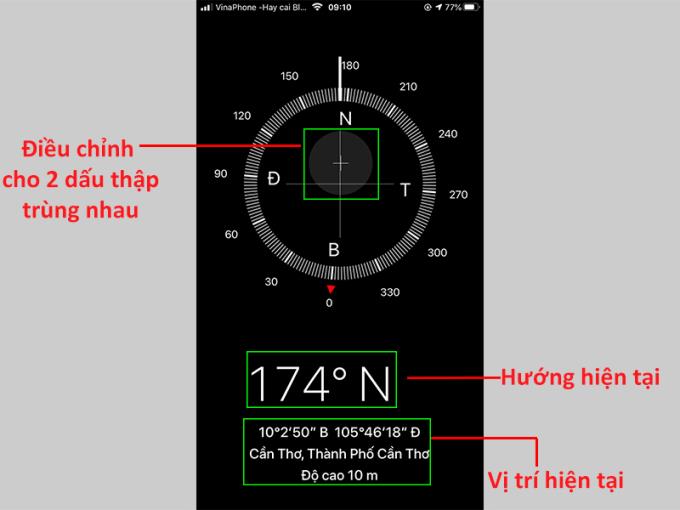
Untuk memperbaiki arah, kita langsung klik posisi itu di layar> Saat bergerak, bagian yang disorot dengan warna merah adalah penyimpangan dari arah yang terkunci, berdasarkan ini Anda akan menyesuaikan arah untuk menghindari gangguan> Klik layar lagi untuk menghapus tanda.
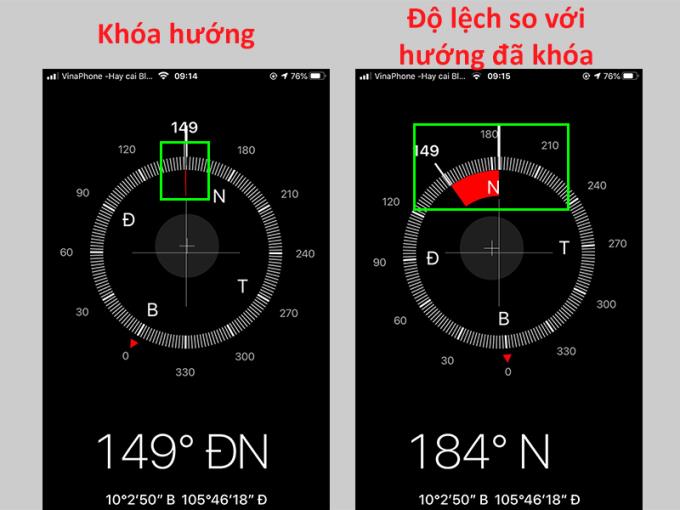
Beberapa catatan saat melihat Kompas di iPhone:
- Akurasi kompas dapat dipengaruhi oleh gangguan magnetis.
- Kompas digital hanya memiliki dukungan yang baik untuk navigasi dasar, tidak dapat memenuhi persyaratan untuk menentukan arah dengan akurasi tinggi.
Artikel ini baru saja memandu Anda cara melihat kompas di iPhone dengan cepat, sederhana, dan mudah. Semoga informasi dalam artikel ini bermanfaat bagi Anda. Terima kasih dan sampai jumpa di posting berikutnya!
Lihat lebih lanjut:
>> 4 cara untuk membuat iPhone Anda lebih mulus, berjalan lancar seperti baru
Dalam beberapa kasus khusus, Anda perlu menyimpan rekaman panggilan.
Anda menghapus foto dan video, tetapi secara otomatis semuanya dikembalikan ke ponsel Anda. Apa penyebabnya dan bagaimana cara mematikannya?
Koneksi OTG membantu mendukung koneksi dengan perangkat periferal seperti mouse, USB, keyboard...
Fitur ini memungkinkan wallpaper berubah setiap kali Anda membuka layar kunci.
Anda dapat mengubah suara default untuk panggilan masuk dengan lagu yang Anda unduh sendiri.
Fitur ini membantu Anda memeriksa untuk dapat mengunduh pembaruan sistem operasi terbaru untuk perangkat Anda.
Anda dapat menghubungkan telepon Anda ke komputer melalui kabel USB untuk mengambil dan menyalin data.
Anda dapat mengubah suara default saat ada panggilan masuk dengan musik favorit Anda.
Optimalkan perangkat Anda dengan memulai ulang secara otomatis dengan waktu yang ditentukan. Semua data yang belum disimpan akan hilang saat perangkat melakukan boot ulang.
Anda dapat menggunakan koneksi OTG untuk menghubungkan ke periferal eksternal lainnya seperti mouse, keyboard, atau USB.
Pengaturan kecerahan layar Samsung Galaxy J7 membantu Anda mengatur waktu ketika perangkat akan mati secara otomatis saat tidak digunakan.
Belakangan ini banyak pengguna smartphone khususnya Samsung yang memiliki ikon kaca pembesar di layarnya. Apa itu ikon dan bagaimana cara mematikannya?
Monitor detak jantung pada Samsung Galaxy S7 membantu Anda mengukur detak jantung Anda saat ini setiap saat.
Samsung Pay Setelah menjadi platform pembayaran populer di negara maju seperti AS, Singapura, dan Korea Selatan, Samsung secara resmi memperkenalkan layanan Samsung Pay ke pasar Vietnam.<!--{cke_protected}% 3Cmeta%20charset%3D%22utf- 8%22%20%2F%3E-->
Fitur ini memungkinkan wallpaper layar kunci berubah ke efek yang berbeda saat Anda memiringkan ponsel ke arah yang berbeda.










